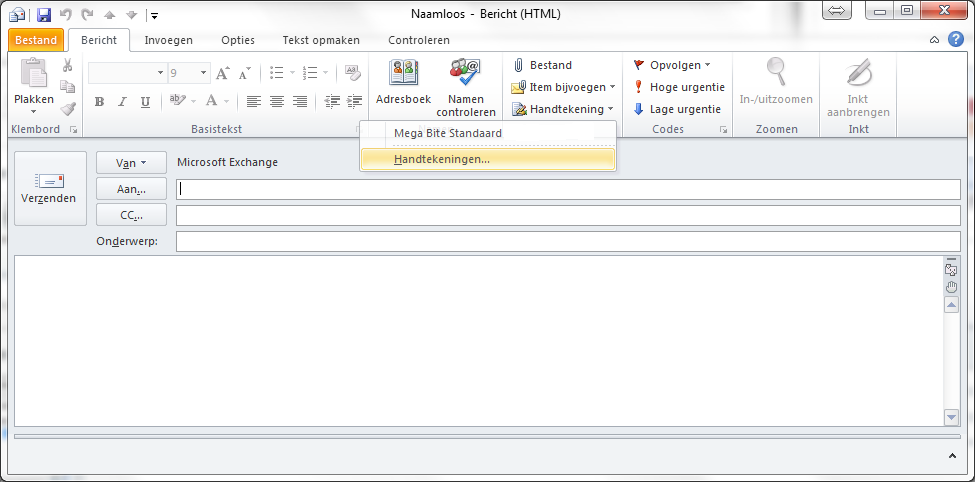Vraag:
Hoe kan ik handtekeningen maken en toevoegen in Outlook?
Tags: handtekening, e-mail, outlook
Antwoord:
Stap 1
Klik op “nieuwe e-mail”. Klik op “Handtekening” en klik vervolgens op “Handtekeningen”.
Stap 2.
Klik op “Nieuw” op het tabblad E-mailhandtekening.
Stap 3.
Typ een naam voor de handtekening en klik vervolgens op “OK”.
Stap 4.
- Typ in het vak Handtekening bewerken de tekst die u in de handtekening wilt opnemen.
- Als u de tekst wilt opmaken, selecteert u de tekst en gebruikt u de opmaak- en stijlknoppen voor de gewenste opties.
Stap 5.
Als u naast tekst nog andere elementen wilt toevoegen, klikt u op de plek waar u het element wilt invoegen en voert u een van de volgende handelingen uit:
Een elektronisch visitekaartje toevoegen:
Klik op “Visitekaartje” en klik in de lijst Opgeslagen als op een contactpersoon. Klik vervolgens op “OK”.
Een hyperlink toevoegen:
Klik op Pictogram Hyperlink invoegen “Hyperlink invoegen”, typ de gegevens of blader naar een hyperlink, selecteer deze door erop te klikken en klik vervolgens op “OK”.
Een afbeelding toevoegen:
Klik op de knop Pictogram Een afbeelding invoegen “Afbeelding invoegen”, blader naar een afbeelding, selecteer deze door erop te klikken en klik vervolgens op “OK”.
Stap 6.
Klik op “OK” om het maken van de handtekening te voltooien.
Stap 7.
U kunt er voor kiezen om uw handtekening automatisch of handmatig toe te voegen.
Uw handtekening automatisch toevoegen:
- Herhaal Stap 1.
- Klik onder Standaardhandtekening kiezen in de lijst “E-mailaccount” op een e-mailaccount waaraan u de standaardhandtekening wilt koppelen.
- Selecteer de handtekening die u wilt toevoegen in de lijst “Nieuwe berichten”.
- Als u een handtekening wilt toevoegen wanneer u berichten beantwoordt of doorstuurt, selecteert u de handtekening in de lijst “Antwoorden en doorgestuurde berichten”. Als u dit niet wilt, selecteert u “(Geen)”.
Uw handtekening handmatig toevoegen:
Klik op “nieuwe e-mail”. Klik op “Handtekening”. Selecteerd vervolgens de gewenste handtekening.